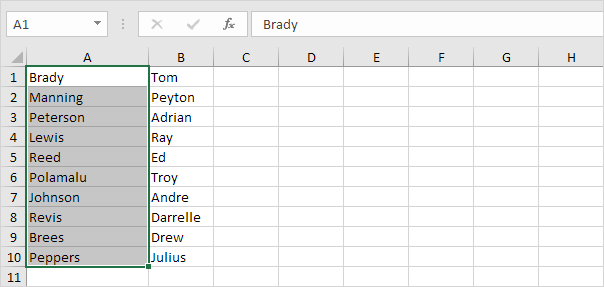Văn bản thành các cột trong Excel
Để tách nội dung của một ô Excel thành các cột riêng biệt, bạn có thể sử dụng ‘Trình hướng dẫn Chuyển đổi Văn bản thành Cột’. Ví dụ, khi bạn muốn tách một danh sách tên đầy đủ thành họ và tên.
-
Chọn phạm vi có đầy đủ tên.
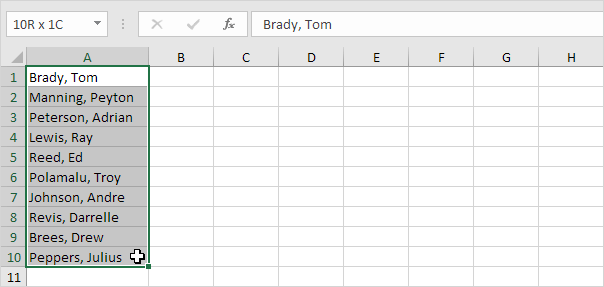
-
Trên tab Dữ liệu, trong nhóm Công cụ Dữ liệu, hãy bấm Văn bản thành Cột.
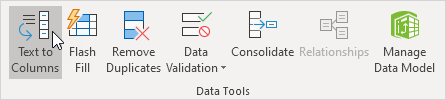
Hộp thoại sau xuất hiện.
-
Chọn Delimited và nhấp vào Tiếp theo.
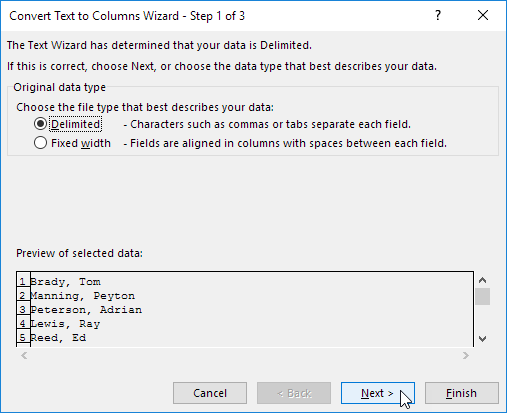
-
Bỏ chọn tất cả các hộp kiểm trong Dấu phân cách ngoại trừ hộp kiểm Dấu phẩy và Dấu cách.
-
Nhấp vào Kết thúc.
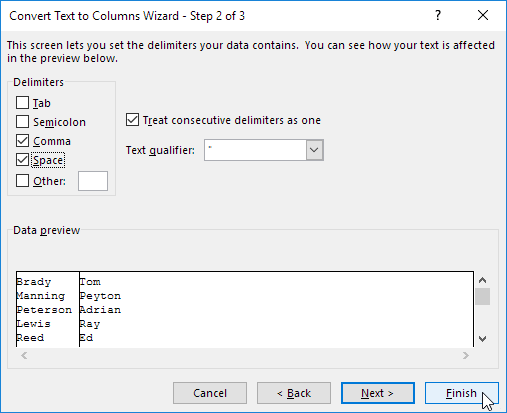
Lưu ý: Ví dụ này có dấu phẩy và dấu cách là dấu phân cách. Bạn có thể có các dấu phân cách khác trong dữ liệu của mình. Thử nghiệm bằng cách chọn và bỏ chọn các hộp kiểm khác nhau. Bạn nhận được bản xem trước trực tiếp về cách dữ liệu của bạn sẽ được tách biệt.
Kết quả: